OKICAの利用履歴について
OKICAの利用履歴を確認できます

- SF利用による乗降およびタクシー・商業店舗決済に関し90日以内かつ100件の履歴を確認/印刷することができます。
- OKICAを再発行した場合は、再発行前の残額履歴は表示・印字できません。
- 定期券の区間内で乗り降りした履歴は、表示・印字されません。
- ご利用された時刻は、表示・印字されません。
利用履歴の確認方法は3種類 対象OKICA すべてのOKICAに対応(Web照会サービスのみ無記名OKICAは対応できません)
券売機

- 直近20件まで表示・印字が可能
- 履歴が20件以上必要な方は、各交通事業者窓口でお申し出ください。
交通機関窓口

- 90日以内かつ100件まで表示・印字が 可能
Web照会サービス(記名のみ)

- 90日以内かつ100件まで表示・印字が可能
- 無記名OKICAは、記名OKICAに変更が必要です。
確認できる項目
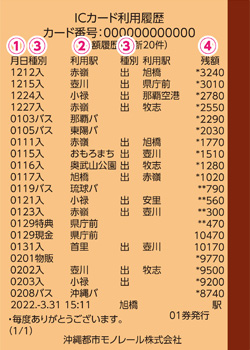
確認できる項目
- ① ご利用日
- ② 運賃を減額した区間(モノレールのみ)
- ③ ご利用内容(種別)
- ④ SF残高
- 残額履歴には「残額」の他、「ご利用日」、「運賃を減額した区間」、「ご利用内容(種別)」などが表示・印字されます。
- バスに乗車された場合は「運賃を減額した区間」にバス事業者名が表示・印字されます。
ご利用内容(種別)欄に印字される内容
「入」
SFで入場または乗車した場合
「出」
SFで入場または降車した場合
「バス」
バス(IC運賃機)で利用した場合
「物販」
タクシーおよび商業店舗で利用した場合
「現金」
チャージした場合
「購」
他の乗車券類と引換えた場合
「精」
窓口などで精算した場合
「特典」
ポイントを還元した場合
券売機での確認のしかた 対象OKICA すべてのOKICAに対応
- 直近20件まで表示・印字が可能です。
- 履歴が20件以上必要な方は、各交通事業者窓口でお申し出ください。
STEP01

「ICカード」にタッチしてください
STEP02
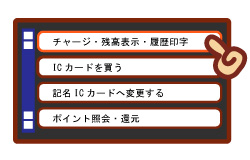
「チャージ・残額表示・履歴印字」にタッチしてください。
STEP03
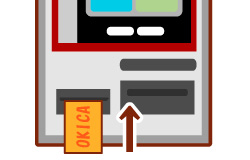
手持ちのICカードを券売機左下の挿入口に入れてください。
STEP04
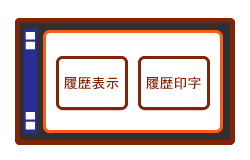
「履歴表示」にタッチしてください。
印字する場合は「履歴印字」にタッチしてください。
STEP05

カードと印字された履歴が出てきますのでお取りください。
WEB照会サービスを利用する 対象OKICA 記名OKICAに対応
WEB照会サービス利用登録方法
携帯電話のメールアドレスは、仮登録メールが届かない事象があるようです。以下をお試しください。
- 1. PCメールの受信拒否設定を解除する。
- 2. 指定受信の設定にて、webservice@okica.jpのメールアドレスを指定受信登録する。
STEP01
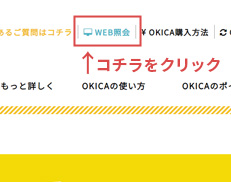
PCサイトはページトップのリンクから、スマホでは下部黄色ボタン「WEB照会」を 押してください。
STEP02
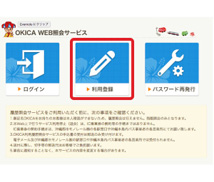
「利用登録」をクリック。
STEP03
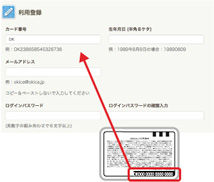
カード裏面のOKから始まる15ケタの英数字やメールアドレス等を入力。 ※既に登録されているメールアドレスはご利用いただけません。
STEP04

登録アドレスに届いたメールに記載されたURLをクリック。
STEP05

登録完了!
利用履歴を確認する
- 各種記名OKICAのみご利用いただけます。
- 年末年始やGW、土日祝は登録完了にお時間を要する場合があります。余裕をもってお申込みください。
- WEB照会サービスの残高・履歴につきましては前日までのお取引の内容となります。※即時更新ではありません。
STEP01
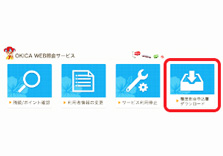
ログイン後「履歴照会申込書ダウンロード」をクリック。
STEP02

ダウンロードした申込用紙を印刷し必要事項を記入。
STEP03

カード裏面とご本人確認ができる公的証明書をコピーする。
STEP04

書類を確認し郵送する。
STEP05

登録完了メールを確認後ログイン。
申込に必要なもの
- 必要事項を記入した履歴照会申込書(ダウンロード)
- 運転免許証などの公的証明書のコピー
- OKICAカードの裏面コピー
郵送先
〒900-0033 沖縄県那覇市久米2-4-13 明治安田生命沖縄ビル4F
沖縄ICカード株式会社 履歴照会WEBサービス係
沖縄ICカード株式会社 履歴照会WEBサービス係


